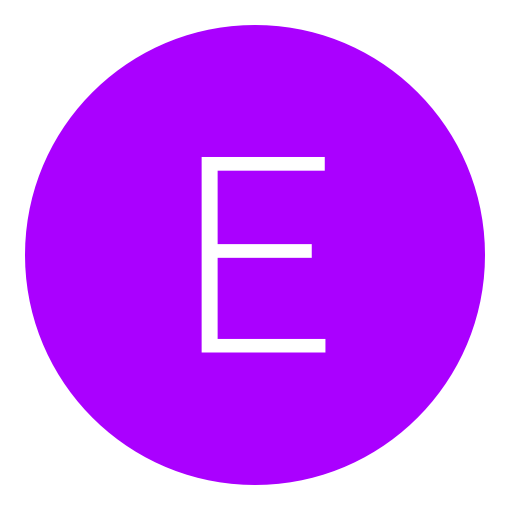Post: Easy to use format any drive inside your system for free.
Options
09-23-2021, 04:18 AM
#1
EchoxALPHA
Rookie
CMD ADMIN COMMAND > diskpart
CMD ADMIN COMMAND > list disk
CMD ADMIN COMMAND > select disk "number"
example: CMD ADMIN COMMAND > select disk 0
example: CMD ADMIN COMMAND > select disk 1
example: CMD ADMIN COMMAND > select disk 2
CMD ADMIN COMMAND > clean
CMD ADMIN COMMAND > create partition primary
"(these are up to you which do you want)
CMD ADMIN COMMAND > format fs=exfat
CMD ADMIN COMMAND > format fs=ntfs
CMD ADMIN COMMAND > format fs=fat
CMD ADMIN COMMAND > format fs=fat16
CMD ADMIN COMMAND > format fs=fat32
or
CMD ADMIN COMMAND > format fs=exfat quick
CMD ADMIN COMMAND > format fs=ntfs quick
CMD ADMIN COMMAND > format fs=fat quick
CMD ADMIN COMMAND > format fs=fat16 quick
CMD ADMIN COMMAND > format fs=fat32 quick"
CMD ADMIN COMMAND > assign
if you wanted to go "hardcore" and wipe it many times over
CMD ADMIN COMMAND > format "drive letter": /fs:NTFS /p:"number of passes"
CMD ADMIN COMMAND > format "drive letter": /fs:exfat /p:"number of passes"
CMD ADMIN COMMAND > format "drive letter": /fs:fat /p:"number of passes"
CMD ADMIN COMMAND > format "drive letter": /fs:fat16 /p:"number of passes"
CMD ADMIN COMMAND > format "drive letter": /fs:fat32 /p:"number of passes"
example:
CMD ADMIN COMMAND > format C: /fs:exFAT /p:32
Copyright © 2025, NextGenUpdate.
All Rights Reserved.
 : Easy to use format any drive inside your system for free.
: Easy to use format any drive inside your system for free.